윈도우 10 최근에 사용한 파일 숨기는 방법
- 인터넷 IT
- 2022. 7. 1.
안녕하세요 글돌이입니다.
21세기는 바야흐로 IT기술을 비롯한 PC, 모바일 등의 전자기기 발전이 눈부시게 이루어졌습니다. 20세기에 발명된 컴퓨터는 아주 커다랗고 처리 속도 또한 느렸다면, 21세기의 컴퓨터는 크기도 아주 작을 뿐 아니라, 처리 속도, 인터넷 속도 또한 매우 빠르고, 가격도 합리적이어서 많은 사람이 집에 하나씩은 구비해두는 기기가 되었습니다. 이러한 컴퓨터와 마찬가지로 컴퓨터 안에 있는 운영체제 또한 발전의 발전을 거듭했는데요, 가장 많은 사람이 알고 계실 윈도우 XP를 비롯하여, 현재 윈도우 10, 윈도우 11으로 발전하였습니다. 여기서 윈도우 10은, 파일 탐색기 내 본인이 최근에 사용한 파일 목록이 나타나게 되는데요, 그렇다면 이는 어떻게 숨길 수 있을까요? 다음으로, 윈도우 10 최근에 사용한 파일 숨기는 방법에 대해 알아보도록 하겠습니다.
미리 알아보기
[1] 윈도우 10에서는 본인이 최근에 사용한 파일이 윈도우 탐색기에 나타나는데요, 만일 많은 사람과 함께 사용하는 PC라면, 이 기능을 숨기는 것이 보안에 도움이 됩니다.
[2] 아래 간단한 설정을 통해, 최근에 사용한 파일을 숨기실 수 있습니다.
윈도우 10 폴더 열기
✓ 우선, 윈도우 10에서 최근에 사용한 파일을 숨기기 위해서는, 폴더를 열어, 폴더 설정에 들어가 주셔야 하는데요, 이때, 폴더는 아무런 폴더라도 상관없습니다.
윈도우 10 즐겨찾기

✓ 폴더에 들어가, 즐겨찾기를 누르시게 되면, 위와 같이 본인이 최근에 열었던 폴더를 비롯한, 파일의 목록이 나타나는 것을 알 수 있습니다. 만일, 혼자서 사용하는 PC라면 상관없지만, 많은 사람이 같이 이용하는 공용 PC의 경우, 본인이 어떤 폴더, 파일 등을 실행했는지에 관한 정보가 들키게 되는 것을 꺼리는 사람 또한 존재합니다.
윈도우 10 폴더 및 검색 옵션 변경 - 지우기

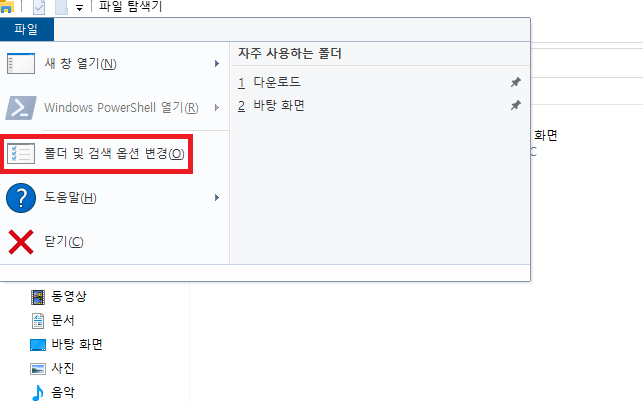
✓ 이를 해결하기 위해, 왼쪽 위에 보이시는 파일을 눌러줍니다. 파일을 누르게 되면, 위와 같이 다양한 항목이 나타나는 것을 알 수 있는데요, 여기서 폴더 및 검색 옵션 변경 버튼을 눌러줍니다.

✓ 폴더 및 검색 옵션 변경 버튼을 누르게 되면, 위와 같이 다양한 항목이 나타나는 것을 알 수 있는데요, 여기서 일반 탭에서 가장 아래에 있는 개인 정보 보호 항목에, 지우기 버튼을 눌러줍니다.

✓ 지우기 버튼을 눌러주시게 되면, 위와 같이 본인이 최근에 사용한 폴더 및 파일이 사라지는 것을 알 수 있습니다.
윈도우 10 폴더 및 검색 옵션 변경 - 비활성화
✓ 위와 같이 지우기 버튼을 눌러주시게 되면, 본인이 여태껏 사용한 폴더 및 파일의 목록이 사라지는 것을 알 수 있는데요, 이를 영구적으로 나타나지 않게 하는 방법은 무엇일까요?

✓ 아까와 마찬가지로, 폴더 및 검색 옵션 변경 버튼을 눌러주신 후, 마찬가지로 일반 탭에 개인 정보 보호 항목에 들어가 줍니다.

✓ 개인 정보 보호 항목에 있는, 즐겨찾기에서 최근에 사용된 파일 표시와 즐겨찾기에서 최근에 사용된 폴더 표시 앞에 있는 체크 표시를 제거해주신 후, 확인을 눌러줍니다.
✓ 위 체크 표시를 제거하게 되면, 앞으로도 본인이 무엇을 검색하거나 실행해도, 특정한 파일, 폴더의 목록이 즐겨찾기에 나타나지 않게 됩니다.
마치며
윈도우 10은 현재 많은 PC에 설치되어있는 운영체제로써, 기본적으로 본인이 실행한 파일과 폴더의 목록이 즐겨찾기 아래 표시됩니다. 이러한 기능은, 문서, 서류 작업을 할 때, 요긴하게 쓰일 수 있지만, 많은 사람이 이용하는 PC에서는, 보안 유출이나 본인의 사생활이 유출될 수 있는 문제라는 특징이 있는데요, 만일 이 기능을 제거하거나 숨기고 싶다면, 위 포스팅을 확인해보시기 바랍니다. 이상으로, 윈도우 10 최근에 사용한 파일 숨기는 방법에 대해 알아보았습니다.
그럼 다음 포스팅에서 뵙겠습니다.
'인터넷 IT' 카테고리의 다른 글
| 아프리카 고화질 스트리머 계속 설치될때 해결 방법 (0) | 2022.09.02 |
|---|---|
| 텔레그램 대화방 검색, 텔레그램 방 검색 방법 (0) | 2022.08.23 |
| 텔레그램 탈퇴하는 방법은? (0) | 2022.06.25 |
| 구글 드라이브 다운로드 링크 공유 방법과 액세스 권한 필요 해결 방법 (0) | 2021.11.11 |
| 트위터 게시물 전체 삭제하는 방법은? (0) | 2021.10.28 |